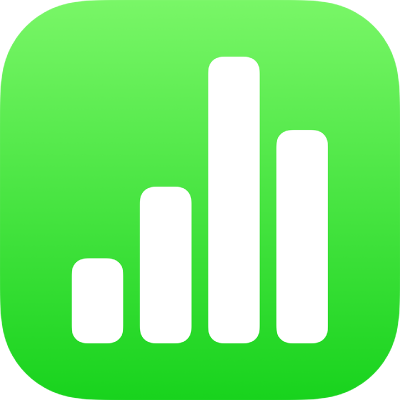
Introduction à Numbers sur iPhone
Numbers permet de créer facilement des feuilles de calcul organisées et d’aspect professionnel. Vous commencez par un modèle, que vous modifiez selon vos préférences. Les modèles sont conçus pour des besoins précis (budgets et listes de pointage, par exemple) afin de vous donner un bon point de départ pour votre travail. Chaque modèle propose des styles de texte, de tableaux, de formes et d’autres objets prédéfinis qui vont tous bien ensemble. Vous pouvez, ainsi, conférer à votre feuille de calcul un aspect coordonné.
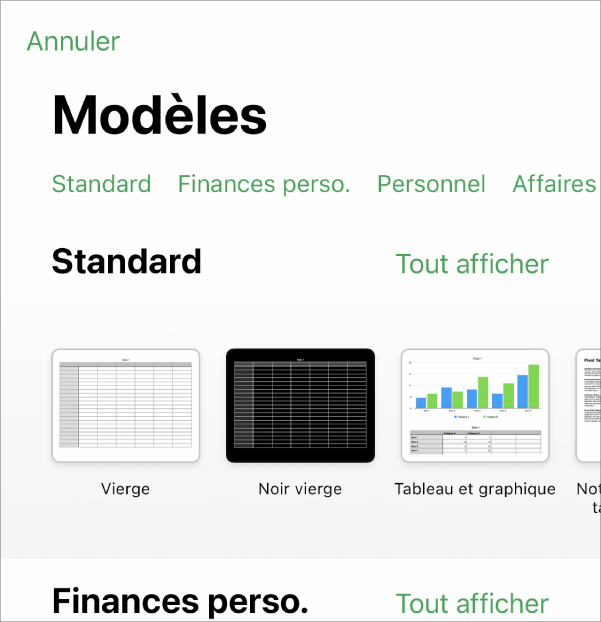
Après avoir ouvert un modèle, vous pouvez ajouter vos propres nombres, formules, dates et texte à un tableau, remplacer ou supprimer des graphiques et des graphismes, ou bien ajouter de nouveaux tableaux, graphiques et bien plus encore.
Lorsque vous sélectionnez un objet (une image, une forme, un graphique, un tableau ou une cellule), puis touchez ![]() , vous voyez les commandes de mise en forme du type d’objet que vous avez sélectionné.
, vous voyez les commandes de mise en forme du type d’objet que vous avez sélectionné.
Vous pouvez rapidement modifier l’aspect de l’objet sélectionné en touchant un style pour l’appliquer. Vous pouvez également balayer vers le haut à partir du bas des commandes de mise en forme pour afficher plus d’options pour personnaliser l’objet.
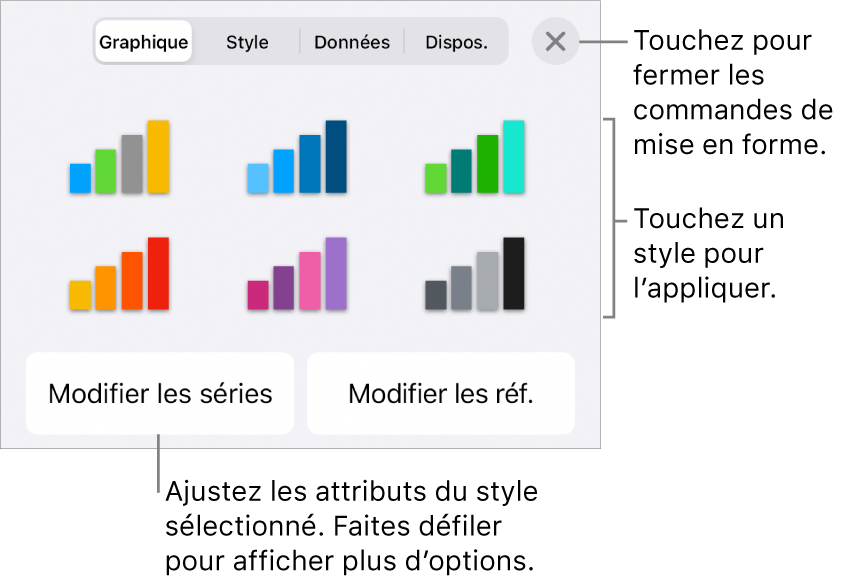
Ce guide vous aide à découvrir Numbers 13.0 sur votre iPhone. (Pour connaître quelle version de Numbers vous possédez, accédez à Réglages ![]() > Numbers.)
> Numbers.)
Pour explorer le guide d’utilisation de Numbers, touchez l’un des liens « Voir également » ci-dessous, touchez le bouton Table des matières en haut de la page, ou saisissez un mot ou une expression dans le champ de recherche. Vous pouvez aussi télécharger le guide à partir d’Apple Books (si disponible).